Avviso: la recensione del computer oggetto di questa prova inizia un po’ più avanti, la parte iniziale è solo una introduzione che ho avuto voglia di scrivere per spiegarvi il mio percorso con i computer e perché provo sia Mac che PC.
La mia storia con i computer inizia con alcuni modelli che forse non tutti ricorderanno, ovvero Vic20, ZX Spectrum e Commodore 64, che mi sono ritrovato in casa all’età di circa 5 anni (grazie papà). Dopo una parentesi con il Commodore 128 sono passato ad Amiga, ambiente in cui sono rimasto per diversi anni mentre mio padre si destreggiava con i primi PC Wintel. Per qualche strano motivo, con l’età ho iniziato ad essere incuriosito dal DOS e dalla linea di comando. Io ero già affine ad un ambiente grafico con il Workbench dell’Amiga, ma quello schermo nero e la necessità di dover digitare comandi mi sembrava più difficile e intrigante. Per certi versi mi ricordava il periodo del Commodore e alla fine ne fui conquistato. Continuavo ad utilizzare Amiga per il gaming, ma nel frattempo studiavo il DOS e mettevo su un BBS sfruttando una linea telefonica ISDN che ero riuscito a farmi installare da mio padre. Era il 1989 (avevo 11 anni) e Windows era qualcosa di indecente, specie per me che ero abituato bene con il Workbench (a quei tempi non conoscevo ancora il mondo Mac). Fino alla versione 3.1 del 1992 era solo una GUI grafica che si lanciava all’occorrenza, poi nel 1995 maturò con Windows 95 e si propose come sistema operativo, anche se l’avvio è rimasto basato su MS-DOS per molti anni a seguire (almeno nella linea consumer, altra cosa era NT). Da lì in poi ho tralasciato sempre di più il mondo Amiga, anche perché i giochi mi interessavano meno, ed ho iniziato ad apprezzare il sistema operativo di Microsoft dal ’98 in poi. Così quando aprii uno studio nel 1999, acquistai due workstation PC (sui cui montai subito Windows 2000), ma acquistai anche un iMac G3, perché era impossibile rimanere indifferenti a quel computer. Ai tempi c’era ancora il vecchio Mac OS 8.5, il quale risentiva evidentemente della sua età. Aveva già qualche aspetto che sembrava avanti rispetto Windows 2000, però Apple sapeva che quel sistema operativo non poteva reggere ancora per molto e stava lavorando al passaggio su OS X (con base Unix) grazie al recente acquisto di una certa NeXT, azienda fondata da Steve Jobs nel periodo dell’esilio forzato da Cupertino. Pure avendo un Mac in studio lo utilizzavo poco, giusto per controllare i siti web e i CD-ROM multimediali che realizzavo (all’epoca andavano molto) su altre piattaforme. In alcuni casi mi capitava di doverlo usare anche per interfacciarmi meglio con la tipografia, dove si utilizzavano solo computer Apple. Negli anni a seguire ho cambiato i PC, ma sono rimasto con quel vecchio iMac G3, perché per quanto lo usavo continuava ad essere sufficiente. Il desiderio di cambiare completamente piattaforma si presentò più avanti, ai tempi in cui Windows era in procinto di passare da XP a Vista. Avevo provato diverse beta del nuovo sistema operativo nel 2006, perché ero diventato partner certificato Microsoft, e lo trovavo pessimo sotto ogni aspetto. Lavorarci era davvero un disastro. Contestualmente Apple si apprestava ad una svolta epocale con la transizione dai processori PowerPC a quelli Intel e, deluso dalle prospettive di Windows (dopo il già fallimentare ME), decisi di provare un MacBook Pro 15“ come computer personale. Era piuttosto delicato cambiare completamente piattaforma in studio, dove non poteva mancare la produttività, per cui all’inizio ”rischiai” in proprio. Inutile dire che fu amore a prima vista e, una volta trovato l’equilibrio su OS X (al tempo era Tiger), piano piano convertii tutti i computer. Nel passaggio mi aveva rassicurato la possibilità di poter ricorrere ancora a Windows con BootCamp, grazie all’architettura Intel x86, ma alla fine non lo utilizzai mai. Oggi ho trovato la stabilità in ambiente Mac (che si estende anche a smartphone, tablet, router, display, media center), però ho sempre una o più macchine virtuali di Windows su Parallels, così da tenermi aggiornato sulle evoluzioni di questo sistema operativo (sto testando anche 10). Dopotutto è ancora oggi il più usato al mondo, quindi lavorando nel settore non posso semplicemente ignorarlo. I Mac sono costosi, non c’è dubbio, ma sul piano hardware non è facile trovare rivali veramente degni in ambiente PC che offrano medesima qualità e design con prezzi inferiori. Quest’anno, però, mi sono lasciato affascinare dal Dell XPS 13 e dal suo Infinity Display.

Essendo un ultrabook rientra nella categoria del MacBook Air, al quale per molti aspetti si può confrontare. Una prima differenza riguarda lo schermo, qui disponibile solo nella variante da 13″ ma con una risoluzione migliore: Full HD (1920 x 1080) nelle versioni base e addirittura QHD+ (3200 x 1800) con touchscreen in quelle top di gamma. Inoltre, proprio sul display Dell ha fatto un lavoro eccellente, grazie ad una cornice sottilissima di circa 0,5mm. Lo hanno chiamato Infinity Display, un nome che effettivamente gli rende giustizia perché sembra come sospeso nel vuoto.
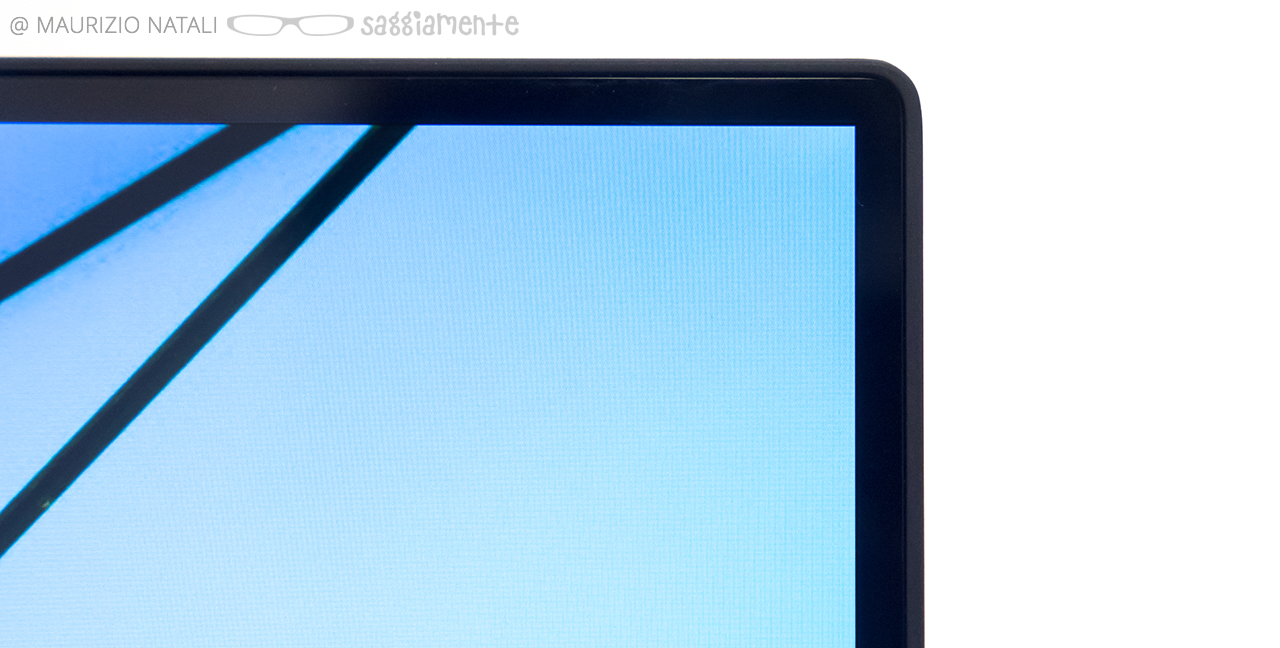
Parliamo per prima cosa di struttura e design, dove onestamente l’XPS 13 mi ha soddisfatto. Certo, ha la tipica forma a cuneo del MacBook Air, ma ormai questa è una caratteristica che hanno ripreso tutti e in un certo senso definisce la categoria. È spesso 15mm nel punto più alto e 9mm in quello più basso, risultando complessivamente abbastanza sottile. Ottimo anche il peso di 1,26kg. Per confronto l’Air 13“ pesa 1,35kg ed è più spesso nella zona vicina alla cerniera (17mm) e più sottile in quella finale (3mm). Di profilo l’XPS 13” sembra un “cremino”, con top e bottom in alluminio e zona centrale nera.

Gradevole anche il logo Dell al centro del coperchio, che non è semplicemente serigrafato ma proprio incassato nella struttura e colorato di nero (no, non si illumina).

Nella parte inferiore si notano due lunghi supporti in gomma che sollevano leggermente il portatile dalla base d’appoggio, così da consentire una perfetta areazione. Qui si nota anche l’ampia feritoia da cui viene esplulso il calore dissipato dalla ventola interna, la quale, purtroppo, si è dimostrata rumorosa (ne parlerò più avanti). Molto caratteristica la placchetta XPS che, in realtà, è uno sportellino calamitato (quindi non si apre da solo) in cui sono inserite tutte le info sul prodotto, tra cui il numero di serie.

Nella zona frontale non c’è un incavo per facilitare l’apertura del computer, ma il coperchio è leggermente sporgente e si riesce comunque ad agganciare con il polpastrello. Tuttavia la cerniera fornisce una certa resistenza, per cui mentre solleviamo il coperchio si alza anche la base, che bisogna tenere con l’altra mano. Al centro c’è anche un LED orizzontale (di colore bianco, come tutti gli altri presenti nell’XPS 13). Avevo supposto che questo segnalasse il computer acceso in fase di stop, ma invece pare si accenda solo durante la ricarica (e non ne vedo l’utilità).

Sul lato sinistro abbiamo la tradizionale porta circolare per il cavo di alimentazione, poi un’uscita video mini DisplayPort, una USB 3.0 ed una porta da 3,5mm per le cuffie che supporta anche un microfono. Poco più avanti si trova un tastino, davvero molto piccolo e difficile da premere, che consente di verificare l’autonomia residua grazie a 5 LED bianchi. Questa caratteristica era presente anche nei vecchi MacBook Pro ed è un peccato che sia stata eliminata dai successivi portatili Apple perché l’ho sempre trovata molto comoda.

Sul lato destro, invece, si parte con il blocco Noble di Kensington, poi c’è una seconda porta USB 3.0 e, infine, un lettore di SD. Pur essendo un ultrabook l’XPS 13 ha una discreta quantità di connessioni fisiche e per quelle wireless abbiamo il Wi-Fi 802.11ac (dual band 2,4/5GHz) e il Bluetooth 4.0.

Aprendo il computer ci si trova di fronte ad un ambiente completamente nero, realizzato con un materiale composito di fibra di carbonio. La finitura di tipo soft-touch è molto gradevole ed è anche comoda sotto i polsi. Il touchpad è sufficientemente ampio e il clic fisico molto preciso, però nell’uso si è dimostrato abbastanza deludente. Infatti capita spesso che la prima parte del movimento non venga “catturata” e spostare il puntatore diventa una fatica. Inoltre lo scorrimento a due dita viene gestito molto male dal sistema, che a tratti procede in modo troppo lento e poi salta di colpo a velocità supersonica. Come altre gesture sul touchpad ho trovato solo il tap a due dita per il clic dentro, che comunque si può anche attivare fisicamente cliccando in basso a destra.

Sulla tastiera ho maturato un giudizio complessivamente molto positivo. I tasti ad isola hanno una corsa breve ma precisa e sono tutti della giusta grandezza e ben spaziati. Mi ha ricordato moltissimo la tastiera dei Mac, da cui il passaggio è risultato molto naturale, direi indolore. Inoltre è retroilluminata per una perfetta digitazione al buio, anche se solo su 3 posizioni: acceso al massimo, acceso più delicato, spento. Sui tasti funzione ci sono vari controlli, come il volume, la luminosità dello schermo e della tastiera, la gestione diretta di un monitor esterno, i controlli multimediali e la ricerca. All’estrema destra, in alto, si trova il pulsante di accensione, il quale ha all’interno un piccolo LED verticale molto carino.
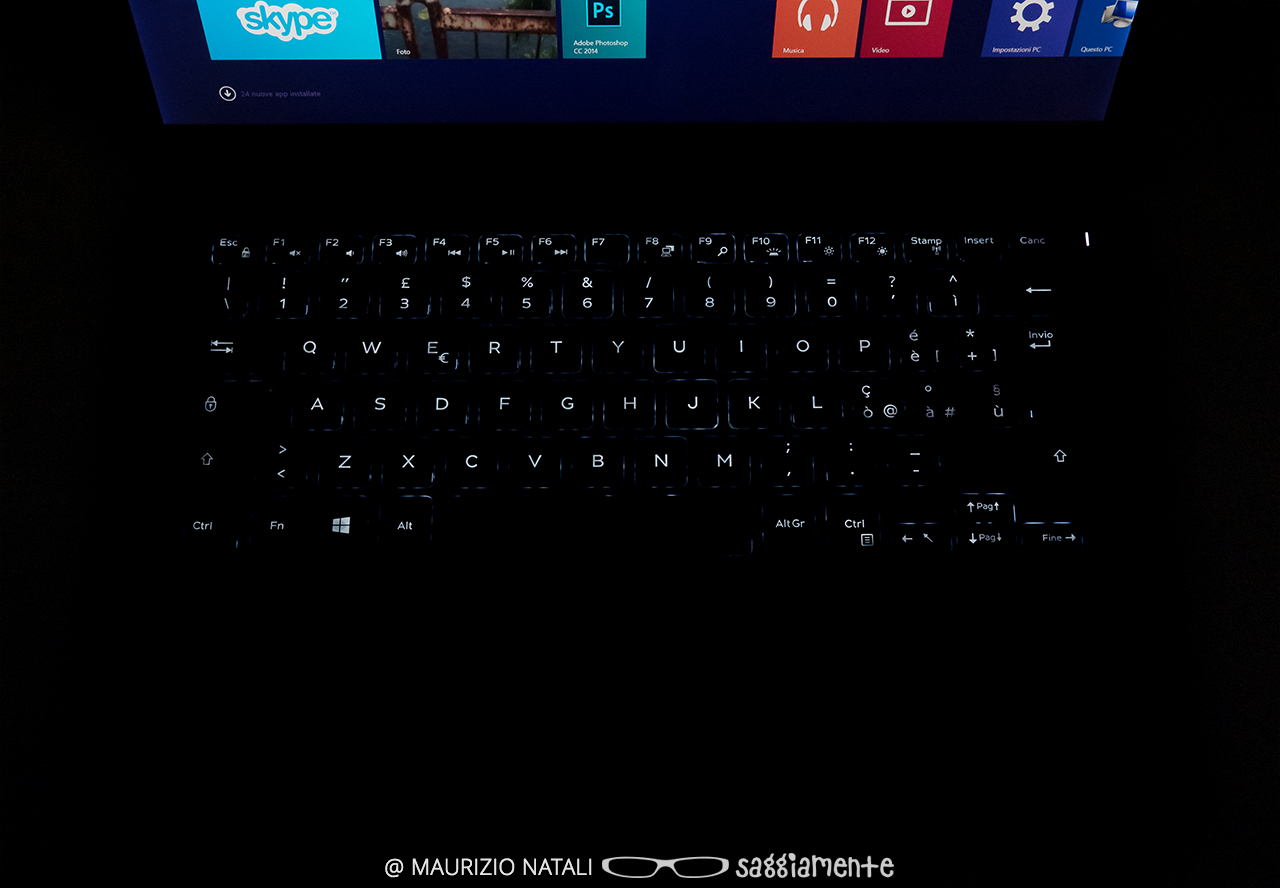
Visto che la cornice del display è così sottile, Dell ha dovuto escogitare una soluzione alternativa per la webcam. Questa è stata posiziona nell’angolo in basso a sinistra dello schermo, per cui l’inquadratura è un po’ inusuale. Alla fine non è un grosso problema, perché è stata opportunamente indirizzata in alto a destra per centrare chi sta utilizzando il computer, ma rimane una soluzione di ripiego, meno efficace e gradevole della webcam frontale.
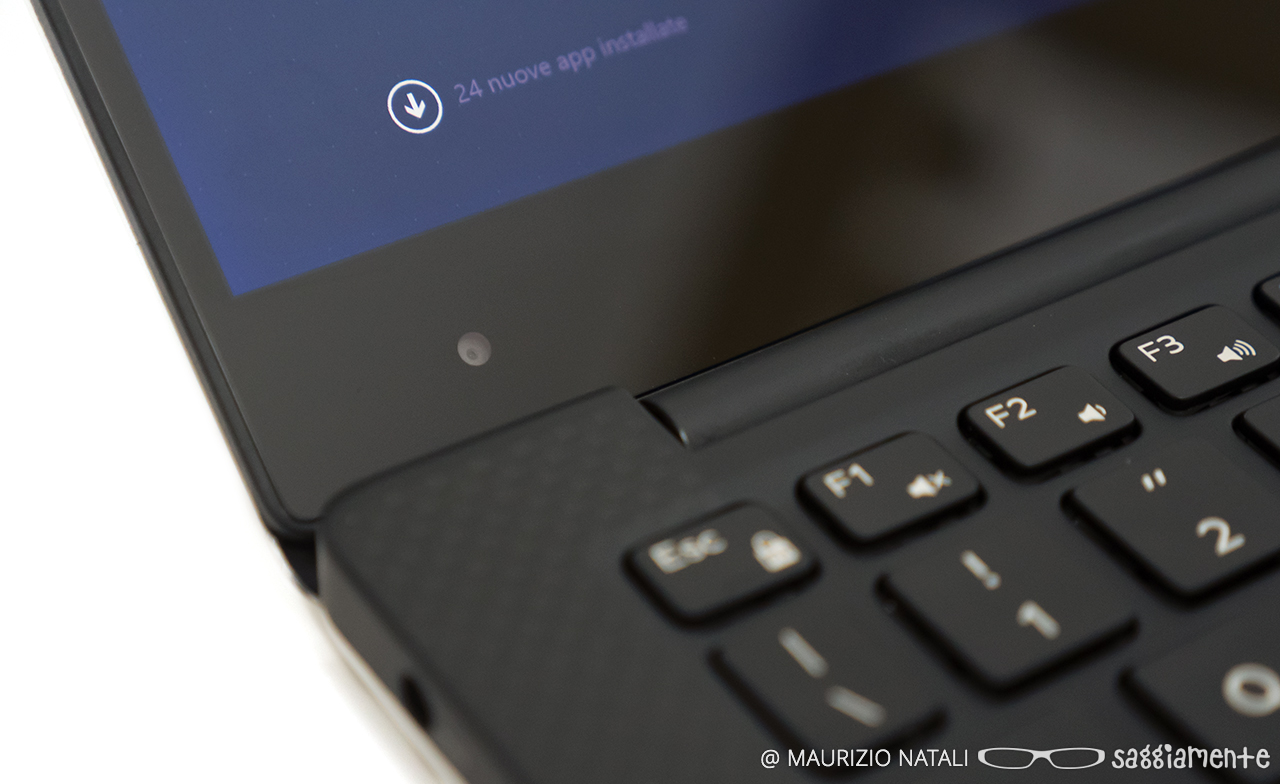
Passiamo ora a parlare dei vari modelli disponibili del Dell XPS 13, tutti con processori Intel di quinta generazione (Broadwell). Si parte da 999€ per la versione con i5–5200U da 2,2GHz con 4GB di RAM (1600MHz), SSD da 128GB, GPU Intel HD Graphics 5500 e schermo FullHD. Mano a mano che si sale con il prezzo si ottengono CPU migliori, più RAM ed SSD, ma la GPU rimane sempre la stessa. Questo è un po’ un problema perché dalla versione con i7–5500U da 2,4GHz, 8GB di RAM e 256GB SSD (1399€) si ha anche uno schermo molto più risoluto (QHD+ 3200 x 1800) e touchscreen. Io ho provato il top di gamma, che è identico al precedente ma ha un SSD da 512GB e prezzo di 1599€.
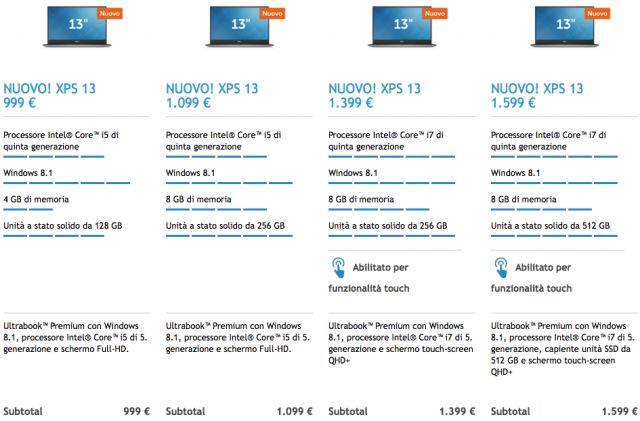
Parlando dello schermo QHD+ (per altro coperto con vetro Gorilla Glass) ci sono aspetti negativi e positivi. È molto luminoso ed ha una risoluzione eccellente, però richiede uno sforzo ingente dalla GPU e l’implementazione in Windows 8.1 è piuttosto incerta. Partendo da quest’ultimo aspetto ho riscontrato una serie di problemi un po’ ovunque. Le app di sistema vanno bene, ma con quelle di terze parti la modalità HiDPI inizia a mostrare i suoi limiti. In particolare si possono vedere testi e immagini eccessivamente “pixellosi” e, con alcuni software, l’interfaccia viene renderizzata a risoluzione nativa, proponengo pulsanti e testi praticamente invisibili. Questo problema mi si è presentato ad esempio con Photoshop CC 2014, che alla risoluzione QHD+ si vede comunque malissimo, anche portanto la dimensione del testo al 200% dal pannello di controllo:
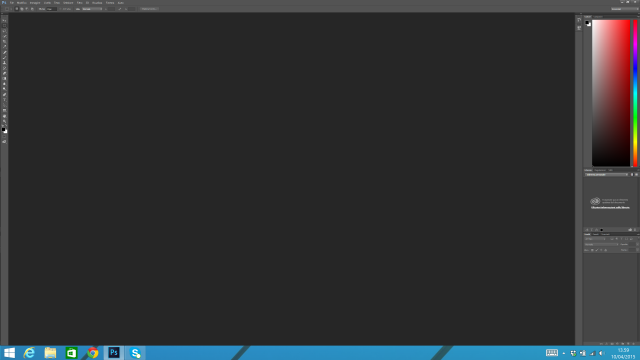
Per utilizzare Photoshop ho dovuto modificare la risoluzione scalandola al FullHD, che risulta comunque molto ampia e sufficientemente leggibile sul 13,3“. È chiaro che le colpe non sono tutte di Microsoft (anche se promettono di migliorare il supporto con Windows 10), però ritengo che lo schermo FullHD sia una scelta più adatta per questo computer. Si perde l’HiDPI (simile al Retina di Apple), però la nitidezza già a 1920 x 1080 è ottima per un portatile di queste dimensioni. Inoltre si risparmia batteria e si sforza di meno la GPU, che offre prestazioni migliori. Il fatto è che i modelli top di gamma non si possono avere con schermo FullHD e in quelli più economici non si può aumentare la CPU portandola all’i7. Vincoli di scelta che mi ricordano molto quelli che spesso Apple impone ai suoi acquirenti. Da segnalare, infine, che solo lo schermo QHD+ è touchscreen. Ero scettico sulla praticità di questa funzione e lo rimango anche dopo aver provato ad utilizzarla. È vero che nell’interfaccia Modern (quella con le Tile) viene quasi istintivo premere sullo schermo, ma in tutti i casi questo ”traballa“ dietro la nostra pressione e non è prevista la possibilità di ribaltarlo completamente per l’uso a mo’ di tablet.

Infine c’è anche il discoro che con tutta l’interfaccia desktop il touchscreen risulta davvero poco pratico. In defintiva, se non fosse per le CPU, io preferirei nettamente risparmiare e prendere lo schermo ”base”, ovvero il FullHD non touch. Ho testato il pannello con lo Spyder4Elite e ho riscontrato che offre una copertura del 97% dello spazio colore sRGB e del 73% di quello AdobeRGB, quindi diciamo che si può anche utilizzare con discrete soddisfazioni nel campo fotografico. L’unico inconveniente è lo schermo lucido, il quale è particolarmente incline ai riflessi (come nei MacBook Pro Retina).
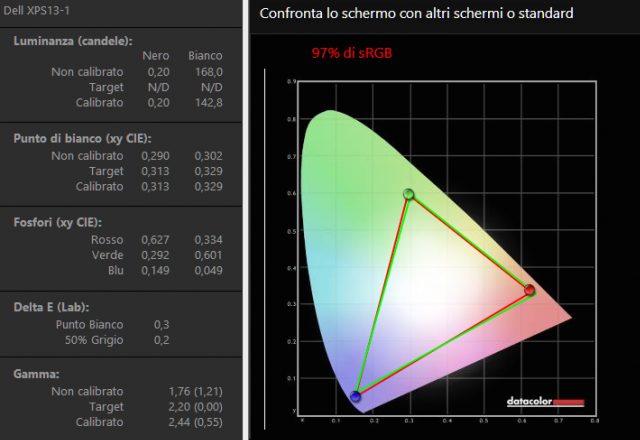
Per quanto riguarda le prestazioni della scheda grafica, era prevedibile che la HD 5500 non facesse miracoli con uno schermo con tale risoluzione. In realtà l’interfaccia di Windows gira molto rapidamente e senza frame persi (sicuramente meglio di quanto non faccia OS X con i Retina), però in altri ambiti si è dimostrata deludente. Ad esempio ho provato a giocare a The Cave e le animazioni procedono con scatti piuttosto vistosi. Inoltre volevo fare un montaggio video con clip 4K su Premiere Pro CC 2014 e questo non è riuscito ad eseguire l’anteprima in tempo reale della timeline (neanche alla qualità minima). Forse è un problema del software di Adobe, non lo metto in dubbio, però è un aspetto da tenere in conto, perché sia Photoshop che Premiere Pro non girano bene su questo computer e con il suo sistema operativo di serie (che, ricordo, è Windows 8.1 Pro). Lightroom, invece, si è comportato abbastanza bene, permettendomi di lavorare anche file di grosse dimensioni senza particolari rallentamenti. Di seguito vi mostro il risultato di Cinebench 15 che, tutto sommato, non è proprio negativo.
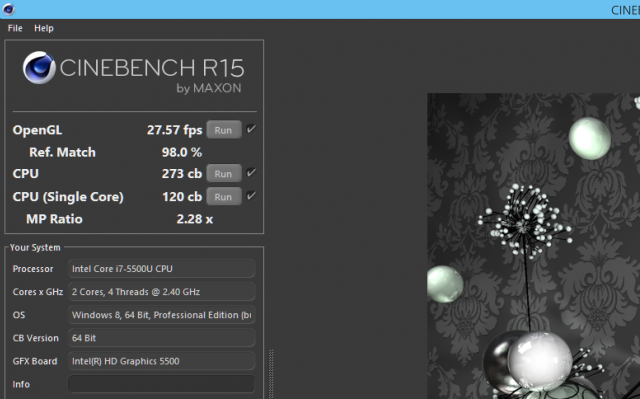
Riguardo il processore, l’i7-5500U da 2,4GHz (dual-core) del top di gamma raggiunge i 3GHz in Turbo Boost. Trovo che sia più che sufficiente per un uso generico del computer e che consenta anche di spingersi un po’ più in là nel campo professionale. Di certo gestisce il sistema operativo molto fluidamente e consente di lavorare in multitasking anche con tante applicazioni senza problemi. Su Geekbench 3 ha raggiunto 6397 punti in multi-core, posizionandosi comunque al di sotto rispetto ai 6953 punti del MacBook Air 13″ 2015 con i7-5650U da 2,20GHz.
Una cosa che non mi è affatto piaciuta è la rumorosità della ventola. All’inizio era proprio terribile, attaccava anche aprendo una pagina qualsiasi sul browser (sia Chrome che Internet Explorer) generando un notevole rumore. Poi ho scoperto che c’era un aggiornamento del BIOS che avrebbe dovuto correggere questo difetto. L’ho installato (insieme ad altri 14 update dei driver di Dell con una marea di riavvi), ma il miglioramento non è stato particolarmente evidente. Ora la ventola attacca meno di frequente, ma quando lo fa rimane abbastanza fastidiosa. E non è il classico rumore delle pale che girano a vuoto aspirando l’aria, sembra quasi un motorino. Ve lo faccio sentire:
[audio:https://www.saggiamente.com/wp-content/uploads/2015/04/xps13-ventola.mp3|titles=Ventola XPS 13]Per quanto riguarda l’unità disco flash, scordatevi i numeri stellari dei Mac. Questo SSD da 512GB è di tipo M.2 con connessione SATA e viaggia ad un massimo di 355MB/s in scrittura e 456MB/s in lettura. L’avvio del sistema è delle app rimane abbastanza veloce, ma è nettamente inferiore ai dischi PCIe dei Mac: l’ultimo MacBook Pro 13″ Retina (recensione) raggiunge picchi di oltre 1200MB/s in scrittura e 1400MB/s in lettura.
Parlando invece di autonomia, Dell dichiara fino a 15 ore con i modelli dotati di display FullHD e 11 ore con quelli QHD+. Personalmente nei giorni di prova mi sono attestato sempre su 5/6 ore con un uso misto, tra browsing e produttività. Non dubito che con un po’ più di “attenzione” si possano raggiungere le 7 ore, ma 11 mi sembrano davvero fuori portata. Per la ricarica c’è un classico spinotto di quelli che se ci inciampi ti tiri dietro tutto il computer (come d’altronde anche nell’ultimo MacBook) ed è composto da un cavo che va fino all’alimentatore (9 x 5,5 x 2,2cm) e poi da un altro che da questo raggiunge la presa di corrente. Da segnalare anche il particolare gradevole dello spinotto con luce LED (sempre bianca).

Un ultimo appunto lo vorrei fare sul sistema operativo. È chiaro che questo non riguarda direttamente il Dell XPS 13, ma se lo acquisterete alla fine avrete a che fare con Windows 8.1. Spero che l’introduzione dell’articolo abbia chiarito che non ho preconcetti o chiusure verso il sistema operativo di Microsoft, tuttavia l’esperienza utente è ancora molto, troppo confusa. La dualità desktop/Modern comporta un utilizzo praticamente bipolare del computer. Se ad esempio scaricate Dropbox dal Microsoft Store, poi dovrete anche installare il normale client desktop per avere la sincronizzazione delle cartelle, perché la versione Modern “guarda” solo sul cloud. Il client di posta predefinito è solo su Modern, quindi non potrete tenerlo sul desktop come tutti gli altri programmi ed è molto limitato per interfaccia e funzioni. Anche di Internet Explorer ce ne sono di fatto due versioni e questo non fa che contribuire al senso di spaesamento dell’utente. Alcune impostazioni di sistema stanno nel Pannello di Controllo desktop, altre invece in Info del PC su Modern. Insomma, non si sa mai dove si andrà a finire per compiere un’operazione e anche chi vorrebbe usare solo il desktop dovrà necessariamente scontrarsi con le Tile e con il sistema di gestione delle finestre aperte (scorrimento dal lato sinistro dello schermo o win+tab) che è molto più macchinoso del classico multitasking (alt+tab). Sorvolo sull’aspetto generale del sistema, che può piacere o meno, ma l’unione del desktop tradizionale e l’interfaccia Modern è piuttosto infelice e confusa. Abbiamo solo da sperare che Windows 10 sia effettivamente la panacea di tutti i mali che Microsoft va promuovendo.


Conclusione
Il Dell XPS 13 è, in definitiva, tutto quello che sembra: un ultrabook particolarmente riuscito nel design e con prestazioni più che accettabili su tutti i fronti. Abbiamo visto, però, che non eccelle per le CPU (anche con l’i7 del top di gamma è inferiore al MacBook Air 13″ top), monta SSD M.2 SATA3 non troppo veloci e la GPU fatica un po’ con lo schermo QHD+. Proprio il display è l’elemento di maggior richiamo, sia per le valide risoluzioni disponibili che per le cornici così sottili, che sono un piacere da vedere. L’ergonomia è piuttosto appagante, con qualche limite solo nella risposta del Touchpad. Altro inconveniente è la rumorosità della ventola, che quando entra in funzione si avverte in modo evidente e fastidioso. Sul sistema operativo non mi dilungherò, ognuno sceglie l’ambiente che preferisce, tuttavia Windows 8.1 e il suo ecosistema software non sono ancora perfettamente rodati per la modalità HiDPI, per cui di problemi se ne possono incontrare scegliendo il pannello QHD+. Probabilmente il modello più indovinato è quello intermedio, con CPU i5-5200U da 2,2GHz, 8GB di RAM, SSD da 256GB e schermo FullHD per 1099€. Si perde il touchscreen, è vero, ma su un portatile in cui il display non si ribalta completamente l’esperienza touch non è affatto appagante. Complessivamente il Dell XPS 13 è un buon ultrabook, direi uno dei migliori in ambiente PC.
PRO
 Molto buoni il design, la costruzione e i materiali
Molto buoni il design, la costruzione e i materiali
 Leggero e sottile
Leggero e sottile
 Prestazioni sufficientemente buone per un ultrabook
Prestazioni sufficientemente buone per un ultrabook
 Bellissimo l’Infinity Display
Bellissimo l’Infinity Display
 Ottima tastiera (anche retroilluminata)
Ottima tastiera (anche retroilluminata)
 Giusta dotazione di connessioni cablate e wireless
Giusta dotazione di connessioni cablate e wireless
 Pratico indicatore a LED della carica residua
Pratico indicatore a LED della carica residua
CONTRO
 GPU un po’ in affanno con gli schermi QHD+
GPU un po’ in affanno con gli schermi QHD+
 SSD di modesta velocità
SSD di modesta velocità
 Touchpad non troppo preciso
Touchpad non troppo preciso
 Durata della batteria migliorabile con il QHD+
Durata della batteria migliorabile con il QHD+
 Interazione touch scomoda (traballa il display)
Interazione touch scomoda (traballa il display)
 Inquadratura “insolita” dalla webcam laterale
Inquadratura “insolita” dalla webcam laterale
 Ventola rumorosa
Ventola rumorosa
 Qualche problema con la modalità HiDPI e i software su Windows 8.1
Qualche problema con la modalità HiDPI e i software su Windows 8.1
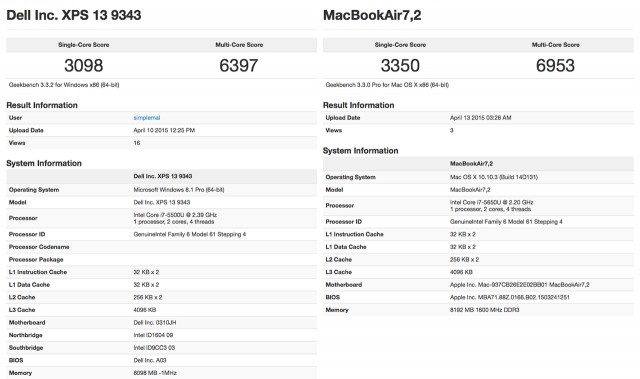
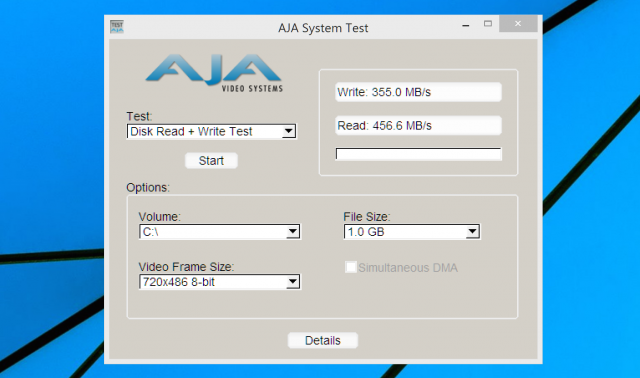
 Oltre a richiedere rispetto ed educazione, vi ricordiamo che tutti i commenti con un link entrano in coda di moderazione e possono passare diverse ore prima che un admin li attivi. Anche i punti senza uno spazio dopo possono essere considerati link causando lo stesso problema.
Oltre a richiedere rispetto ed educazione, vi ricordiamo che tutti i commenti con un link entrano in coda di moderazione e possono passare diverse ore prima che un admin li attivi. Anche i punti senza uno spazio dopo possono essere considerati link causando lo stesso problema.